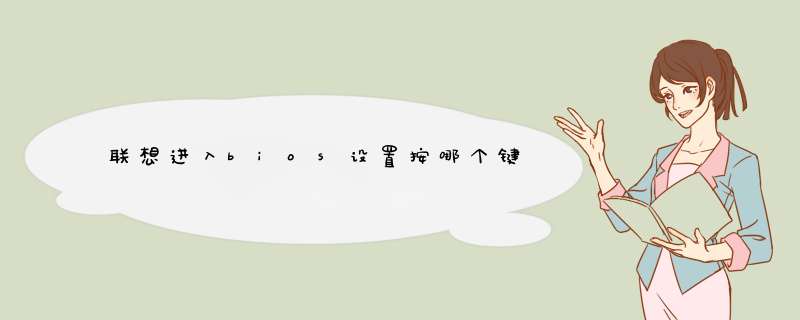
联想进入BIOS的方法是:快捷键有“F2、F1、Del/Delete、NOVO开机”,部分机型按F2、F1时需要FN键配合
注:使用Win8/81 *** 作系统的电脑,需要在系统下选择重启,在“开机自检界面”连续点击对应快捷键进入BIOS界面,详细方法见如下解决方案。
一、联想笔记本产品进入BIOS的 *** 作方法
(一)适用范围:
IdeaPad Y Z G系列机型全系列笔记本(早期U S全系列)
Lenovo Erazer Z N Y全系列笔记本
昭阳系列K47、E47及更早产品
扬天系列V470、B470及更早产品
早期旭日、天逸全系列笔记本
温馨提示:如果您用的是Win8/81系统,强烈建议您在重启电脑时通过快捷键进入BIOS
(二) *** 作方法:
1、在开机或重启的Lenovo画面自检处,快速、连续多次按键盘的“F2”按键,即可进入BIOS界面。如下图所示:
提醒:部分机型需要使用“Fn+F2”热键进入
2、笔记本键盘的“F2”按键,在键盘的左上角区域。如下图所示:
二、台式机、一体机及部分商务笔记本进入BIOS的方法
(一)适用范围:
Lenovo全系列台式机(注:2010年后发布的产品)
IdeaCentre全系列一体机
昭阳K49、E49及更高型号(注:2012年后发布的所有机型)
Lenovo V480、B480、M490及更高型号(注:2012年后发布的所有机型)
温馨提示:如果您用的是Win8/81系统,强烈建议您在重启电脑时通过快捷键进入BIOS
(二) *** 作方法:
1、在开机或重启的Lenovo画面自检处,快速、连续多次按键盘的“F1”按键,即可进入 BIOS界面。如下图所示:
2、键盘的“F1”按键,在键盘的左上角区域。如下图所示:
三、Think系列产品进入BIOS的 *** 作方法
(一)适用范围:
ThinkPad全系列笔记本
ThinkCentre全系列一体机
ThinkStation全系列工作站
温馨提示:如果您用的是Win8/81系统,强烈建议您在重启电脑时通过快捷键进入BIOS
(二) *** 作方法:
1、在开机或重启的Lenovo画面自检处,快速、连续多次按键盘的“F1”按键,即可进入BIOS界面。如下图所示:
2、键盘的“F1”按键所在位置,在键盘的左上角区域。如下图所示:
3、部分机型在开机就不停的敲击回车键(Enter),会出现一个功能菜单,有15秒时间选择需要的功能
(不同机型显示菜单略有区别,下图所示菜单及图示仅供参考)
ESC:恢复正常启动
F1 :进入BIOS设置界面
F10:进入硬件检测
F11:进入一键恢复系统
F12:选择引导驱动器
四、早期台式机产品进入BIOS的 *** 作方法
(一)适用范围:
早期台式机
温馨提示:如果您用的是Win8/81系统,强烈建议您在重启电脑时通过快捷键进入BIOS
(二) *** 作方法:
1、在开机或重启的Lenovo画面自检处,快速、连续多次按键盘的“Delete”按键,即可进入BIOS界面。如下图所示:
2、普通台式机键盘的“Delete”按键所在位置,在回车键的右侧,整个键盘的中间部分。如下图所示:
五、使用NOVO键开机进入BIOS的 *** 作方法
(一)适用范围:
2012年后发布的部分笔记本产品,含:IdeaPad全系列、Lenovo G系列
部分IdeaPad U或S系列,YOGA/FLEX全系列产品
Lenovo Erazer Z N Y全系列笔记本
温馨提示:如果您用的是Win8/81系统,强烈建议您在重启电脑时通过快捷键进入BIOS
(二) *** 作方法:
1、在关机状态下,连接电源适配器或电池,续然后找到并按下“NOVO”按键,即图所示:
提醒:部分机型若找不到此按钮,说明不支持这种 *** 作方法
等待片刻将出现如下图所示画面,使用光标移动至第三项即Enter Setup并回车,即可进入BIOS设置界面。
部分机型则显示为BIOS Setup,如下图:
3、按照上述 *** 作,就可以正常进入BIOS Setup界面。
工具/材料BIOS设置选项
联想电脑BIOS设置项默认是在开机的时候按下F2或者Del键,当电脑电源开关按下之后,立即按下该键,打开BIOS设置主页面,并使用方向键选择“Boot”设置选项。
在Boot设置选项中,选择默认的Legacy Support选项,然后设置Legacy为第一启动项。
接下来,就是调整第一启动项的顺序了,第一启动项有硬盘、光盘模式,按照系统启动文件所在硬件设备进行设置即可。
参照页面提示信息,按下F5或者F6键,可以调整启动顺序,这里我将机械硬盘的启动项调整到了第二项。
最后,我们按下F10键,保存对BIOS设置项目的更改,然后即可退出BIOS设置页面,按照我们设置的启动方式启动系统了。
方法如下:
设备:联想笔记本。
系统:win7。
软件:设置。
版本:8011。
1、开启笔记本电脑,屏幕中出现联想logo时迅速按下F1键进入到bios设置主菜单。
2、点击“Security”栏目,点击“Secure Boot”并按下回车键确认。
3、再次按下回车键将对应的参数值设定为“Disabled”,完成后按下esc键返回上级菜单。
4、点击“Startup”栏目,找到并移动至栏目中UEFI/Legacy Boot选项,按下回车键将对应参数设置为Both选项。
5、下方会出现新的选项“UEFI/Legacy Boot Priority”,接下来,将里面的设置参数改成“Legacy First“,将下方CSM support更改为“yes”。完成一切设置后按下F10键保存即可。
6、电脑开启后,当看到开机画面时,按“F12”键。
7、进入到启动项顺序选择窗口后,通过键盘上的方向键将光标移至usb开头的选项处,按下回车键即可进入到大番薯u盘启动盘主菜单界面。
联想电脑进入BIOS的快捷键有“F2、F1、Del/Delete”,部分机型按F2、F1时需要和Fn键一起按。1、联想笔记本在开机或重启的画面自检处,快速、连续多次按键盘上的“F2”键,进入BIOS界面。适用范围:IdeaPadYZG系列机型全系列笔记本、LenovoErazerZNY全系列笔记本、昭阳系列K47、E47及更早产品、扬天系列V470、B470及更早产品、早期旭日、天逸全系列笔记本。2、Think系列产品在开机或重启的画面自检处,快速、连续多次按键盘上的“F1”键,进入BIOS界面。适用范围:ThinkPad全系列笔记本、ThinkCentre全系列一体机。3、台式机、一体机及部分商务笔记本在开机或重启的画面自检处,快速、连续多次按键盘上的“F1”键,进入BIOS界面。适用范围:Lenovo全系列台式机、IdeaCentre全系列一体机、昭阳K49、E49及更高型号、LenovoV480、B480、M490及更高型号。4、有的电脑是组装机,所以在按F1、F2都没有反应的时候可以试一下delete键。联想台式电脑在开机后,键盘上按“F12”按键,选择“Enter Setup”选项进入BIOS。
工具/材料:联想台式电脑。
1、首先在联想台式电脑的机箱上,按下“开机”按钮。
2、然后在键盘上,按下“F12”按键。
3、之后在联想台式电脑显示屏上,选择“Enter Setup”选项。
4、最后在联想台式电脑显示屏上,显示BIOS内容。
注意事项:
要在机箱开机键按好后,就及时按F12按键,不然,会直接进入系统界面。
进入BIOS的方法很特别,从右侧的恢复键(一个很小的点,仔细找找)启动,进到BIOS页面后,切换到Boot菜单下,这时发现Boot Mode为UEFI,如下图所示。
2然后我们需要通过按F5来把它切换成Legacy Support模式,如下图所示。
3再通过上下方向键切换到最二项中,这时是UEFI First的配置项。
4同样也是通过按下F5来切换成Legacy First模式,如下图所示。
5完成以上配置后,按下F10来保存配置,这时会d出确认框,如下图所示,选择Yes即可。
6插上U盘后,同样从右侧的恢复键启动,这时会发现Boot menu中有很多选项,找到USB HDD,如下图所示,按下回车选择此选项启动,到此就可以从U盘启动了。
一、台式机、一体机进入BIOS方法:1、请将电脑开机进入系统,并执行“重启”(若电脑已无法开机进入系统,请将电脑强制关机后,重新开机)
2、紧接着,快速、连续按键盘的“F1”(或Ctrl+F1组合键)按键,即可进入BIOS界面。
3、键盘的“F1”按键,在键盘的左上角区域。
二、Lenovo笔记本(非ThinkPad)进入BIOS<br/方法1:通过一键恢复按键(novo孔)快速进入BIOS;
连接好电源适配器或电池,在关机状态下,使用曲别针按下一键恢复按键(novo孔),从屏幕列出的的菜单中选择"Bios Setup"回车即可进入BIOS;
方法2:通过“Fn+F2”、“F2”或“F1”组合键键进入BIOS;
1、请将电脑开机进入系统,并执行“重启”(若电脑已无法开机进入系统,请将电脑强制关机后,重新开机)
2、紧接着,快速、连续按键盘的“Fn+F2”组合键,直到进入BIOS界面。
3、若以上方法无效,或您使用的是早期的Lenovo笔记本,您可以尝试直接使用“F2”键进入BIOS
4、以下笔记本电脑需通过“F1”键进入BIOS设置:
昭阳K29、昭阳K49、昭阳E49、昭阳E4430、昭阳K2450、昭阳K4350、昭阳K4450;
扬天V480、扬天V490、扬天V580、扬天V4400
扬天M490、扬天M495、扬天M4400、扬天M4450、扬天M5400
扬天B480、扬天B490、扬天B580、扬天B590、扬天B43XX、扬天B4400、扬天B4450、扬天B5400
三、ThinkPad笔记本进入BIOS
1、请将电脑开机进入系统,并执行“重启”(若电脑已无法开机进入系统,请将电脑强制关机后,重新开机)
2、紧接着,快速、连续按键盘的“F1”按键,即可进入BIOS界面。
3、键盘的“F1”按键所在位置,在键盘的左上角区域。
此外,部分机型还可使用以下方法:在开机时不停的敲击回车键(Enter),屏幕上会显示一个功能菜单,有15秒时间选择需要的功能,此时按下“F1键”即可进入BIOS设置界面
ESC:恢复正常启动
F1 :进入BIOS设置界面
F10:进入硬件检测
F11:进入一键恢复系统
F12:选择引导驱动器
如果按照上述 *** 作未能进入BIOS,您也可以联系我们的在线支持工程师获取更多相关技术支持。
欢迎分享,转载请注明来源:内存溢出

 微信扫一扫
微信扫一扫
 支付宝扫一扫
支付宝扫一扫
评论列表(0条)